 Poza listą wbudowanych dzwonków iPhone, użytkownicy iPhone’ów mogą swobodnie stworzyć własną listę dzwonków z iTunes lub innych źródeł. Po dodaniu dzwonków, można je łatwo ustawić w telefonie. Niestety, iPhone nie posiada wbudowanej funkcji pozwalającej usunąć dodane dzwonki. Na szczęście, z pomocą przyjść nam mogą profesjonalne programy do zarządzania telefonem. Jeśli zatem zastanawiasz się jak usunąć dzwonek z iPhone, to w dalszej części artykułu znajdziesz parę doskonałych rekomendacji.
Poza listą wbudowanych dzwonków iPhone, użytkownicy iPhone’ów mogą swobodnie stworzyć własną listę dzwonków z iTunes lub innych źródeł. Po dodaniu dzwonków, można je łatwo ustawić w telefonie. Niestety, iPhone nie posiada wbudowanej funkcji pozwalającej usunąć dodane dzwonki. Na szczęście, z pomocą przyjść nam mogą profesjonalne programy do zarządzania telefonem. Jeśli zatem zastanawiasz się jak usunąć dzwonek z iPhone, to w dalszej części artykułu znajdziesz parę doskonałych rekomendacji.
Wskazówka: Domyślne, wbudowane dzwonki na iPhone nie są wyświetlane w iTunes i nie można ich usunąć. Wyłącznie dodane przez użytkownika dzwonki mogą zostać usunięte.
Dwa sposoby pozwalające usunąć dzwonki z iPhone
Usuwanie dzwonków z iTunes
iTunes to podstawowe narzędzie służące użytkownikom iPhone’ów do zarządzania zawartością urządzeń Apple. Program pomoże ci m.in. usunąć dzwonek z iPhone, gdy chcesz zwolnić trochę miejsca. Oto krótka instrukcja, jak to zrobić.
- Uruchom iTunes i podłącz iPhone do komputera. Twój iPhone zostanie automatycznie połączony z iTunes.
- Kliknij ikonę dzwonka, co wyświetli listę dzwonków nagranych w telefonie. Prawym przyciskiem myszy kliknij dzwonki, które chcesz usunąć. Wybierz opcję „Usuń”.
- Zatwierdź swój wybór kilkając przycisk “Usuń Dzwonek” w oknie potwierdzenia.
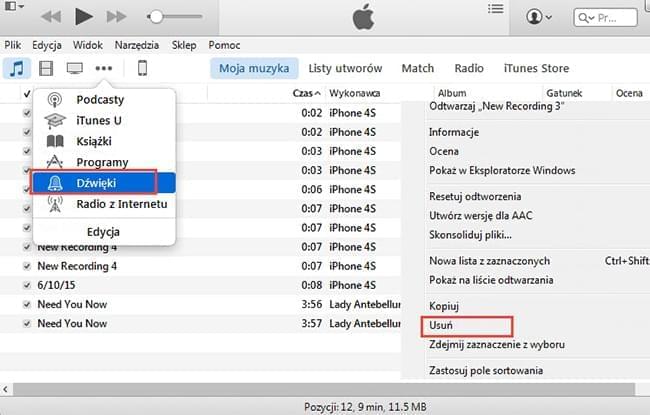
Wady: Po wykonaniu wskazanych czynności będziesz mógł usunąć dzwonek z iPhone. Należy jednak wspomnieć, że tym sposobem usunięta zostanie zarówno kopia dzwonka z iTunes, jak i na komputerze. Niestety, niemożliwe jest zachowanie pojedynczej kopii dzwonka. Jeśli chcesz usunąć wyłącznie kopię dzwonka z telefonu, aby zwolnić trochę miejsca, sięgnij po dedykowany, profesjonalny program:
Jak usunąć dzwonki z iPhone bez iTunes
Kolejnym doskonałym rozwiązaniem pozwalającym usunąć dzwonki z iPhone jest program Apowersoft Phone Manager. Narzędzie to umożliwia użytkownikom urządzeń Apple kompleksowe zarządzanie plikami w wyjątkowo przystępny sposób i nie wymaga wiedzy technicznej. Ponadto, program pozwala jednocześnie usunąć wszystkie niechciane dzwonki z telefonu.
1
Pobierz i uruchom aplikację
Pierwszym krokiem jest pobranie aplikacji klikając przycisk poniżej. Uruchom aplikację po zakończeniu pobierania.
2
Podłącz iPhone do komputera
Po uruchomieniu programu, podłącz iPhone do komputera za pomocą kabla USB. Należy wspomnieć, że program automatycznie wykryje podłączony iPhone. Podstawowe informacje dotyczące urządzenia zostaną wyświetlone w głównym interfejsie programu.
3
Usuń dzwonek
Przejdź do zakładki “Muzyka”. W lewej części menu widoczna będzie zakładka “Dzwonek”. Po jej kliknięciu wyświetlone zostaną wszystkie dzwonki na twoim iPhone. Możesz zaznaczyć wszystkie lub część dzwonków do usunięcia, a następnie kliknąć przycisk „Usuń”.
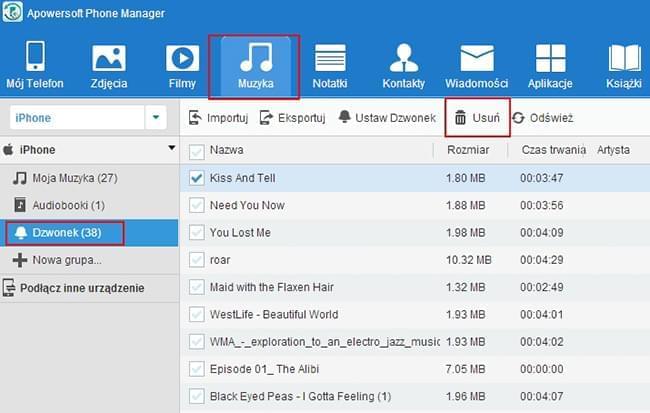
Oprócz możliwości usuwania dzwonków, możesz także bezpośrednio importować i eksportować dzwonki z poziomu programu. Wystarczy kilknąć odpowiedni przycisk w menu. Dodatkowo, program umożliwia także zarządzanie wszelkimi innymi rodzajami plików, jak np. zdjęcia, filmy, aplikacje, wiadomości, a nawet listy kontaków. Wszystkie z tych opcji dostępne są pod opowiednimi zakładkami w menu programu.
Przedstawione w artykule sposoby pozwalają usunąć dzwonek z iPhone. Obie metody są porównywalnie skuteczne, ale zastosowanie programu Apowersoft Phone Manager jest naszym zdaniem bardziej przystępne i oferuje dostęp do wielu innych przydatnych funkcji. Warto wypróbować aplikację i przekonać się, dlaczego tysiące użytkowników iPhone regularnie korzysta z aplikacji w celu zarządzania zawartością i ustawieniami swoich urządzeń mobilnych.